Win10怎样禁用U盘?Win10禁用U盘办法
Windows 10是美国微软公司研发的跨平台及设备应用的操作系统。是微软发布的最后一个独立Windows版本。Windows 10共有7个发行版本,分别面向不同用户和设备。2014年10月1日,微软在旧金山召开新品发布会,对外展示了新一代Windows操作系统,将它命名为“Windows 10”,新系统的名称跳过了这个数字“9”。截止至2018年3月7日,Windows 10正式版已更新至秋季创意者10.0.16299.309版本,预览版已更新至春季创意者10.0.17120版本
很多人在将自己的电脑升级成Win10后,都遇到了不少问题,大部分来自于操作不熟练。不少用户都在问,Win10怎么禁用U盘?今天,小编就来跟大家分享Win10禁用U盘方法。
方法一注册表法:
1:打开开始菜单的运行或者直接用电脑 Win + R 组合快捷键打开运行窗口,输入 regedit 进入注册表编辑器,记得要有管理员权限登录
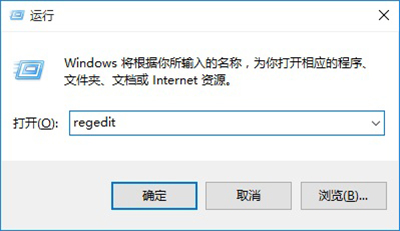
Win10禁用U盘
2、进入Win10注册表如下键值:HEKY_LOCAL_MACHINESYSTEMCurrentControlSetServicesUSBSTOR 在右边里面选中start 这个键值并且双击鼠标进行编辑,把默认值3改成4。
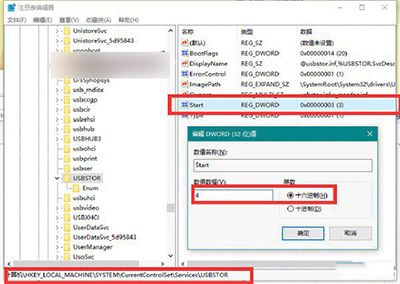
Win10禁用U盘
完成后重启电脑让系统设置生效,可以了吧。
方法二组策略法:
1:打开开始菜单的运行或者直接用电脑 Win + R 组合快捷键打开运行窗口,输入 gpedit.msc进入组策略编辑器,也是记得要有管理员权限登录

Win10禁用U盘
2:选中左边的本地组策略编辑器,选择计算机配置---管理模板--系统--设备安装--设备安装限止项,在双击设置里面的:禁止安装可移动设备这项,并且改成已配置即可

Win10禁用U盘
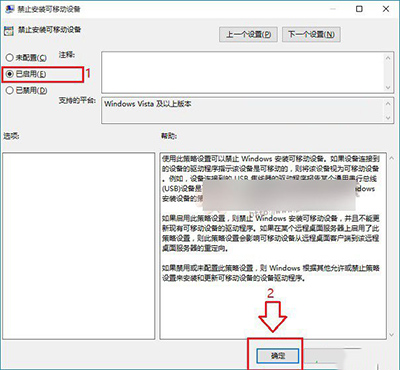
Win10禁用U盘
3:重启电脑让组策略生效,就可以了,如果要恢复可以按教程取消配置即可
Windows 10系统成为了智能手机、PC、平板、Xbox One、物联网和其他各种办公设备的心脏,使设备之间提供无缝的操作体验。